Excel分类汇总怎么用?
设·集合小编 发布时间:2023-03-03 09:12:06 1558次最后更新:2024-03-08 10:51:11
导语概要

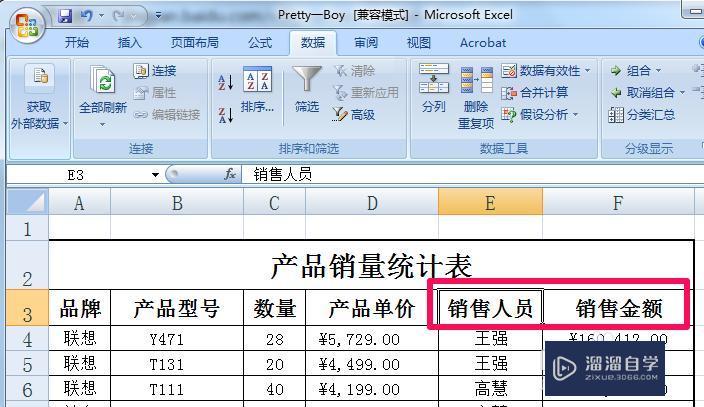



第1步首先打开数据表格,分析以哪个字段进行分类汇总,例如小编对产品销售表的销售人员的销售金额进行分类汇总。第2步Excel分类汇总前必须先对要分类汇总的字段进行排序,否则分类汇总的结果是不正确的,这个一定要切记。首先定位单元格在要分类汇总的销售人员中,然后选择菜单栏中的数据选项卡,点击升序按钮进行排序。第3步在分类汇总窗口中选择分类字段为刚才进行排序的字段,然后选择汇总方式,在选定汇总项中这里选择销售金额,最后点击确定。(因为这里要对销售人员的销售金额进行分类汇总)第4步此时Excel分类汇总便已经做好了,那个销售人员销售金额是多少一目了然,大大的提高了工作效率。
使用Excel分类汇总功能可以快速的对数据进行汇总分析,大大的提高工作效率,下面我就主要给大家分享下Excel分类汇总怎么用,希望能帮助到有需要的人。

工具/软件
电脑型号:联想(Lenovo)天逸510S; 系统版本:联想(Lenovo)天逸510S; 软件版本:Excel2007
Excel分类汇总怎么用
第1步
首先打开数据表格,分析以哪个字段进行分类汇总,例如小编对产品销售表的销售人员的销售金额进行分类汇总。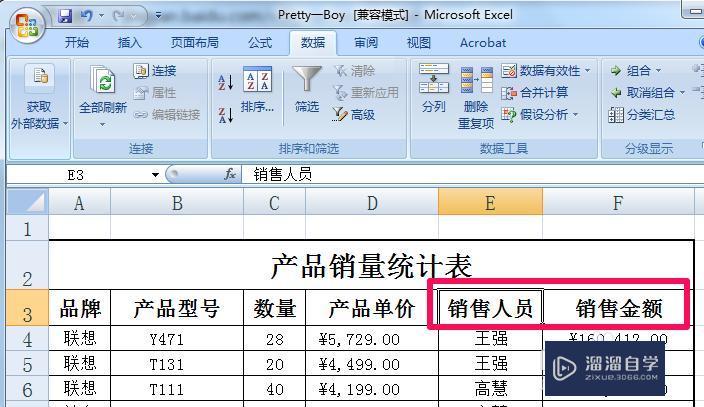
第2步
Excel分类汇总前必须先对要分类汇总的字段进行排序,否则分类汇总的结果是不正确的,这个一定要切记。首先定位单元格在要分类汇总的销售人员中,然后选择菜单栏中的数据选项卡,点击升序按钮进行排序。
第3步
在分类汇总窗口中选择分类字段为刚才进行排序的字段,然后选择汇总方式,在选定汇总项中这里选择销售金额,最后点击确定。(因为这里要对销售人员的销售金额进行分类汇总)
第4步
此时Excel分类汇总便已经做好了,那个销售人员销售金额是多少一目了然,大大的提高了工作效率。
相关文章
广告位


评论列表